Три лесни начина за създаване на инсталационен диск на Windows 7

Има няколко различни опции за създаване на такъв диск с помощта на вградените инструменти на самия Windows, както и с помощта на програми на трети страни. Помислете за три прости начина да направите стартиращ диск с помощта на помощните програми UltraISO, ImgBurn и CDBurnerXP. Всеки от тях е лесен за изтегляне в Интернет (особено от торенти), всички имат много прост интерфейс, който не изисква сложни манипулации от потребителя. За да създадете инсталационен диск, всички те изискват наличието на изображение на Windows 7 във формат .iso на твърд диск (или друг носител). Ще ви е необходим и DVD диск (не CD), тъй като изображението "седем" обикновено е с размер около 3-4 GB.
- Метод 1 - създаване на диск с помощта на помощната програма UltraISO
- Метод 2 – направете инсталационен диск с помощта на помощната програма ImgBurn
- Метод 3 – направете инсталационен диск с помощта на програмата CDBurnerXP
Метод 1 - създаване на диск с помощта на помощната програма UltraISO
След стартирането му се отваря главното меню на програмата. В това меню трябва да изберете елемента "Файл" и в падащия списък изберете елемента "Отвори":
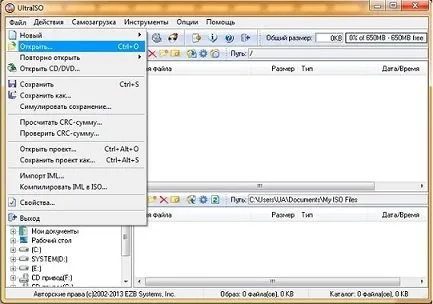
В този прозорец трябва да изберете файл с необходимите изображения и да кликнете върху бутона "Отвори". Този прозорец ще се затвори и ще се върнем към главното меню на UltraISO.
Сега трябва да кликнете върху елемента в главното меню„Инструменти“ и изберете „Записване на CD изображение...“:
След това ще се появи с опциите за запис:
Тук трябва да поставите DVD устройство, в което се намира (чистият) бъдещ инсталационен диск (параметър "Drive"), да зададете скоростта на запис на "Minimal" и неговия метод на "Disc-at-Once". След това натиснете бутона "Запис". Процесът на запис ще започне, което обикновено отнема няколко минути, след което тавата на DVD устройството ще се отвори, което показва, че записът е завършен.
Метод 2 – направете инсталационен диск с помощта на помощната програма ImgBurn
Преди да стартирате програмата, трябва да поставите празен DVD диск в устройството. Основният прозорец на тази програма (русифицирана версия) след стартирането изглежда така:
В този прозорец кликнете върху снимката "Записване на изображение на диск" и ще получите прозорец за настройка на параметрите на процеса на създаване на диск:
В този прозорец трябва да направите следното:
- В полето "Източник" с жълтия бутон изберете желания iso файл;
- Поставете DVD устройство в полето "Destination";
- Поставете отметка в квадратчето "отметка", така че в края на процеса създаденото изображение да се сравнява с неговия източник;
- В полето "Скорост на запис" задайте минималната възможна скорост;
- Кликнете върху стрелката в долния ляв ъгъл на прозореца, което означава началото на процеса на запис на DVD.
Започва запис на изображението, което също продължава няколко минути, след което програмата автоматично ще извади медийната тава и ще я бутне обратно. След това ще започне проверката на записаните данни. След приключването му се възпроизвежда мелодия, която е знак за приключване на процеса.
Метод 3 – направете инсталационен диск с помощта на програмата CDBurnerXP
Не се страхувайте, че името на тази помощна програма съдържа "XP" - тя работи за всичкиВерсии на ОС, започващи с XP. Интерфейсът на тази програма на практика е много подобен на интерфейса на ImgBurn. И основният прозорец на CDBurnerXP изглежда така:
Разбира се, за да направите инсталационен диск, трябва да кликнете върху "Burn ISO image" и да натиснете "OK". След това ще бъде издадено предложение за настройка на параметрите на записа:
В този прозорец трябва да щракнете върху бутона „Преглед“, изберете ISO изображението на Windows, задайте DVD устройството и минималната скорост на запис (параметър „Записващо устройство“), изберете „Диск наведнъж“ в „Метод на запис“ поле, проверете "Проверка на данните след запис". Потребителят трябва да зададе други параметри по свое усмотрение.
След всички тези действия трябва да натиснете бутона "Записване на диск", ще започне процесът на записване на DVD диск и по-нататъшна проверка на завършения запис.
Препоръки
- Изискването за задаване на минимална скорост на запис се дължи на факта, че не всички DVD дискове поддържат декларираната от производителя скорост. Това означава, че по време на процеса на запис могат да се появят грешки, които ще бъдат открити само на етапа на проверка. Ако се използва носител, предназначен за еднократен запис (DVD-R), тогава краят на този процес може да бъде напълно неизползваем диск;
- В никакъв случай не трябва да прекъсвате процеса на запис - най-вероятно това ще доведе до същия резултат, както е описано в точка 1;
- Тези препоръки не са свързани с използването на споменатите по-горе помощни програми, грешките при запис са 99% зависими от качеството на работната повърхност на дисковете, тоест от техните производители.
